A swap alapvető része a Linuxnak, és hogyanirányítja a programokat. Ezzel a Linux felhasználók felfüggeszthetik a RAM-ot, és még további memóriát is elfoglalhatnak a programok számára, amikor a fizikai RAM elfogy. Elegendő mondani, hogy mindenkinek swap-ot kell használnia. A hagyományos Linux disztribúciókon egy külön partíciót hoztak létre kifejezetten a swap használatához. Így ment a dolgok nagyon régóta. 2017-ben azonban a swap fájlok megjelentek a divatban. Például: az utóbbi időben az Ubuntu átváltott egy swap partíciót egy swap fájlhoz, és valószínűleg mások is ezt fogják tenni a jövőben. Az OK? Kényelem. Ez egy kevesebb partíció, amelyet telepíteni kell a telepítés során. Ennek eredményeként a rendszer gyorsabban tud telepíteni magát. Ezenkívül a cserefájl növelhető anélkül, hogy a teljes merevlemezt újra partícionálni kellene, és nagyobbak nélkül gyorsan letiltható. Így állíthatja be a SWAP fájlt Linuxon.
Jegyzet: a swap fájl bármilyen Linux disztribúcióra beállítható. Először telepítse a Linux disztribúciót swap partíció nélkül! Ne feledje, hogy ez azt jelenti, hogy nem telepítünk hagyományos, egyszerű telepítővel.
Gyakran előfordul, hogy egy „csere nélküli” telepítéshez a„Egyedi telepítés” szükséges. Ez azt jelenti, hogy a partíciót kézzel kell elvégezni, beleértve: a partíciók és a csatlakozási pontok, valamint (ha az UEFI-n található) a rendszerindító partíciót.
Például: az Ubuntu telepítőjén az egyedi telepítéshez jelölje be a „valami más” négyzetet. Más Linux disztribúcióknál ez lehet „egyedi elrendezés” vagy valami hasonló.
Ha a BtrFS fájlrendszert használja, akkor ne kövesse ezt az útmutatót. A BtrFS egyáltalán nem támogatja a swap fájlokat.
A csere beállítása
Swap fájl létrehozása magában foglalja a fájl létrehozását aDD. El kell készítenünk egy fájlt a DD eszközzel. Ne feledje, hogy a swap fájlnak meg kell egyeznie a fizikai ram méretével. Írja be pontosan ezt a parancssort, ahogy megjelenik. A felhasználónak mindent be kell írnia ebben a hosszú mondatban egyszerre, és úgy kell futtatnia, mintha egy parancs lenne.
Ha sikeresen elvégzi ezt, akkor meg kell adnia egy számot (GB-ben) és konvertálni megabájtra. Nincs szükség matematikára.

Megjegyzés: Ha 4 GB-nál több RAM-ja van, tegye a swap fájljának a RAM felét.
echo "enter gigabytes:";read gigabytes;calculated=$((1024 * $gigabytes))
A swap fájl kiszámítása kész. A terminál a kiszámított dollár belsejében mentette el a számítást. Nézzük ezt, és csatlakoztassuk a DD-hez. Ne feledje, hogy a swap fájl létrehozásának folyamata egy kis időt vesz igénybe, és nem lesz betöltő képernyő. Amikor a terminál lehetővé teszi, írja be a következő parancsot.
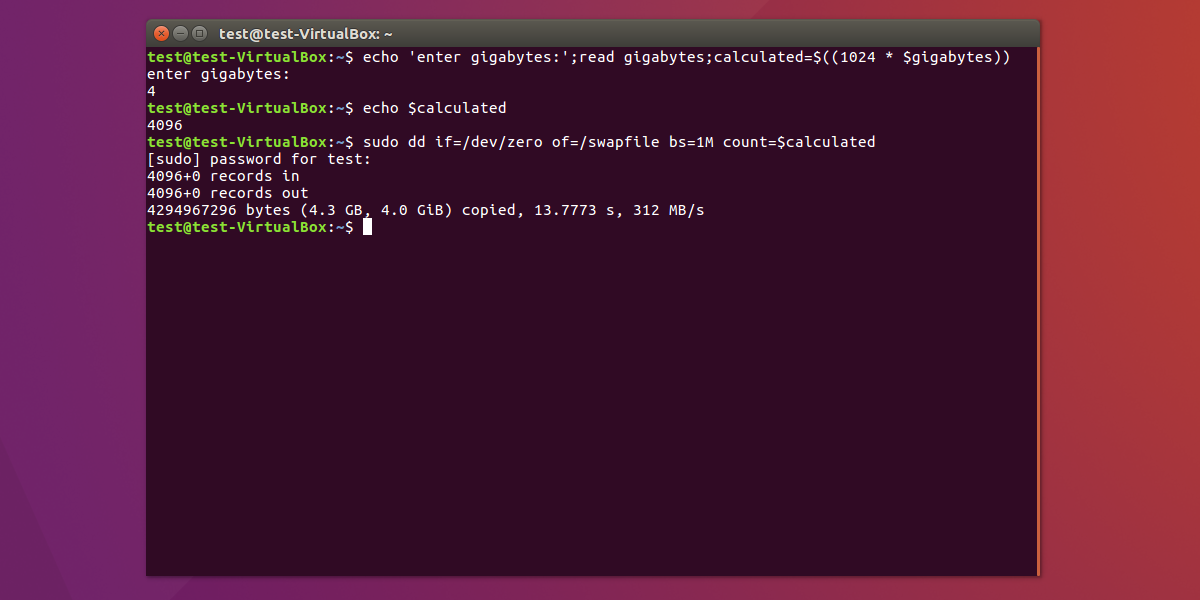
sudo dd, ha = / dev / nulla = / / swapfile bs = 1M szám = $ kiszámítva
Ezután módosítsa a swap fájl engedélyeit a / könyvtárban. Erre szükség van, mivel a rendszernek teljes hozzáféréssel kell rendelkeznie a fájlhoz. E nélkül a swap nem fog megfelelően működni.
szerezzen be gyökérhéjat a következővel: sudo -s
chmod 600 /swapfile
Javítva az engedélyeket, ideje használni az Mkswap parancsot. Valójában ez egy olyan eszköz, amely elfoglalhat egy partíciót vagy fájlt, és swap helyré alakíthatja.
mkswap /swapfile
Az engedélyek most meg vannak állítva, és minden készen áll a használatra. A folyamat következő lépése, ha megmondja a Linuxnak, hogy kapcsolja be a swap-ot. Ez a swapon paranccsal történik.
swapon /swapfile
Amint a felhasználó beírja a fenti 4 parancsot, csereA fájlnak futnia kell. Ez azonban nem elég, mivel a rendszernek induláskor tudnia kell, hogy mi a csere, és hol található. Ezt a / Etc / fstab fájl (fájlrendszer fül).
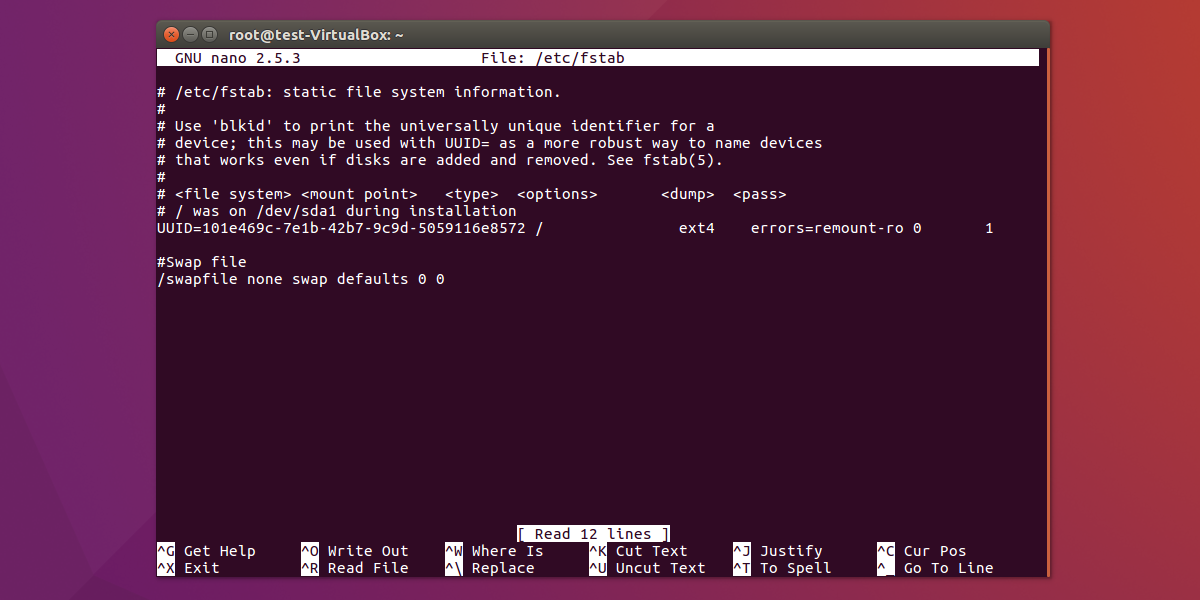
Kezdje hozzá egy megjegyzés hozzáadásával a fájl végéhez. Ennek célja a fájlrendszer fül címkézése, így a későbbi szerkesztés könnyebb (mert a felhasználó könnyen láthatja a megjegyzés címkét és tudja, mi az).
echo "# Swap file" >> /etc/fstab
Ezután adjon hozzá egy sort a megjegyzés alá, amely meghatározza, hogy hol van a rendszerben a cserefájl, hogyan kell kezelni a rendszert stb.
echo "/swapfile none swap defaults 0 0" >> /etc/fstab
A két szerkesztés elvégzése után indítsa újra a rendszert. Mostantól, amikor ez a Linux gép betöltődik, akkor lesz egy cserefájlja, amelyet használni lehet.
A swap fájl letiltása
A cserepartícióktól eltérően a felhasználók könnyen letilthatóka fájlt, és nagyon könnyen szabadítsa fel a korábban használt helyet. Nem szükséges semmit újra felosztani. Ehelyett a swap végleges letiltása egy gyors, háromlépéses folyamat.
Induljon el egy terminál megnyitásával és a következő parancs beírásával:
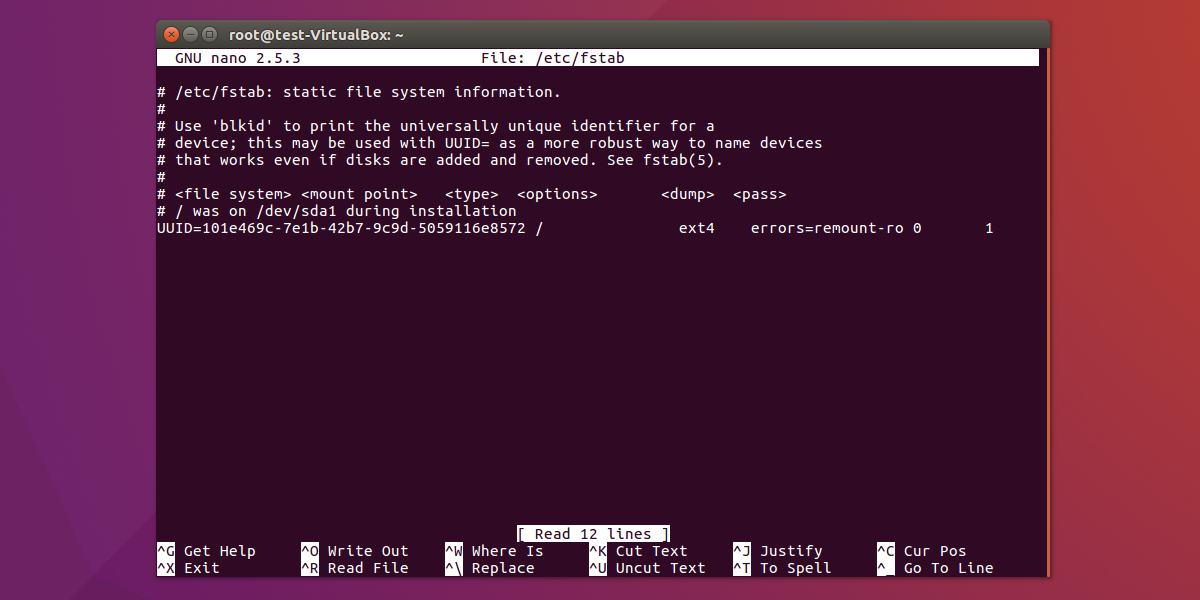
Ezután keressen bármit, ami cserélhető (például a megjegyzés, amely tudatja a felhasználót, hogy ez csere bejegyzés), és töröljön mindent. Ezután a gomb megnyomásával mentse el a szerkesztéseket a fájlba
Ctrl + O.
A szerkesztések mentése után kapcsolja ki a csere lehetőséget.
sudo swapoff -a
Írja be a gyökér fájlrendszer könyvtárat.
cd /
Törölje magát a cserefájlt.
sudo rm swapfile
Indítsa újra a számítógépet. Újraindításkor a swap fájl teljesen eltűnik és le van tiltva.
Következtetés
A swap hasznos, mert extra fölényt ada programok számára, ha elfogy a memória. Noha ezt nem említik eléggé, a swap fájloknak vannak valódi előnyei. Ezzel a csere könnyen elvégezhető és kikapcsolható újraosztás nélkül. Ezenkívül méretét szükség szerint menet közben is meg lehet változtatni. Remélhetőleg ezzel az oktatóprogrammal azok a Linux felhasználók, akik nem ismerik a swap fájl használatának előnyeit, nem pedig egy dedikált cserepartíciót.













Hozzászólások